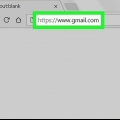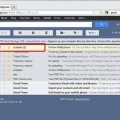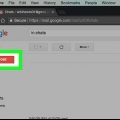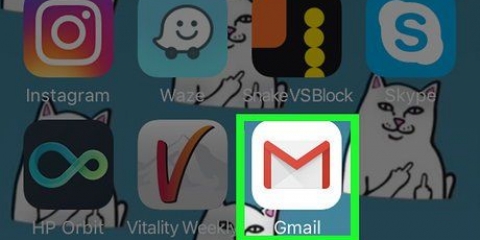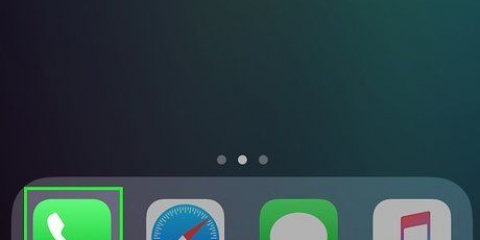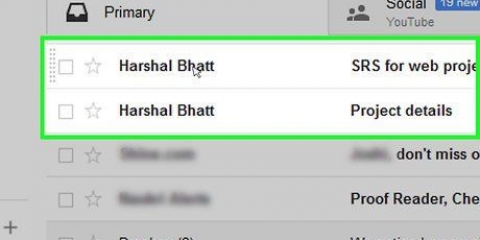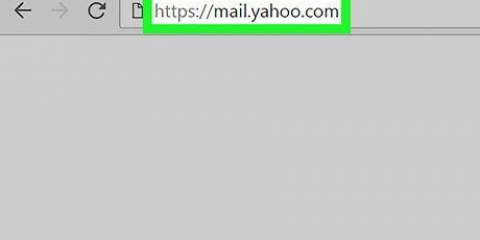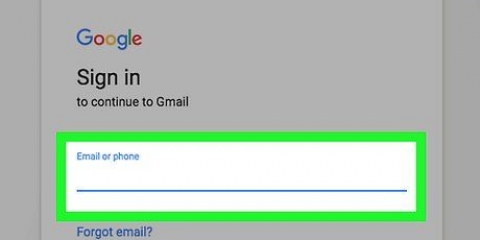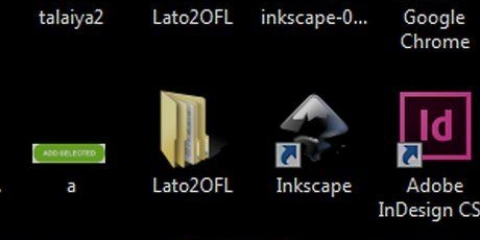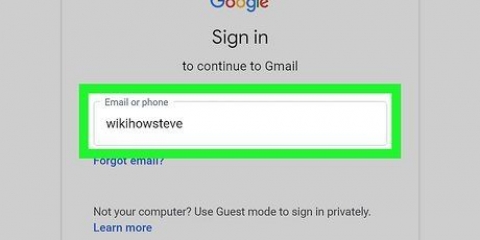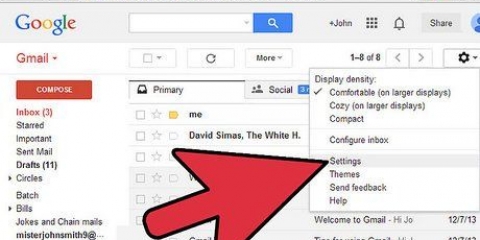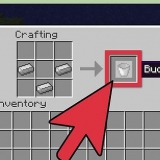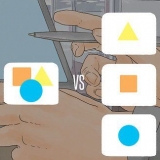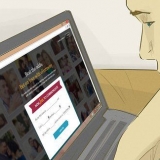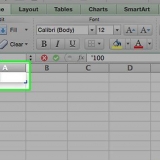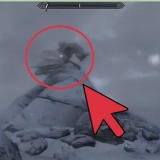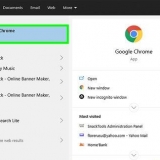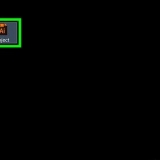Spam in gmail blockieren
Wenn Sie Ihr Gmail-Konto verwenden, um sich bei anderen Websites und Diensten wie Facebook, Tagged, Dropbox anzumelden, wird Ihr Posteingang im Laufe der Zeit mit Junk- und Spam-Nachrichten bombardiert. In diesem Artikel erfahren Sie, wie Sie solchen Spam stoppen und trotz unerwünschter Nachrichten organisiert bleiben können. Sie können Ihr Google Mail-Erlebnis auch bereinigen und verbessern, indem Sie Anzeigen blockieren.
Schritte
Teil 1 von 4: Spam von Anfang an stoppen

1. Starten Sie außerhalb von Gmail. Wenn Sie Gmail zum Erstellen von Konten oder Logins für andere Websites verwenden, stellen Sie sicher, dass diese Websites keine E-Mails an Ihren Gmail-Posteingang senden. Wenn Sie der Website vertrauen und Updates erhalten möchten, können Sie diese Website E-Mails senden lassen. Aktivieren Sie jedoch nicht das Kontrollkästchen "Ich darf Updates an Ihr Gmail senden", wenn Sie es für schlauer halten.
Teil 2 von 4: Filter in Gmail verwenden

1. Stoppen Sie Spam-E-Mails mit Filtern. Dies ist der einfachste Weg, um Spam-E-Mails zu stoppen. Wenn Sie der Meinung sind, dass eine bestimmte Website Spam an Ihren Posteingang sendet, können Sie einen Filter wie folgt festlegen:

2. Klicken Sie oben auf der Seite in Ihrem Suchfeld auf den Pfeil nach unten. Es erscheint ein Fenster mit der Option, Ihre Suchkriterien anzugeben.

3. Geben Sie Ihre Suchkriterien ein. Wenn Sie überprüfen möchten, ob Ihre Suche erfolgreich war, klicken Sie auf die Schaltfläche Suchen. Wenn Sie erneut auf den Abwärtspfeil klicken, gelangen Sie zurück zum Fenster mit den gleichen Suchkriterien, die Sie eingegeben haben.

4. Klicken Sie unten im Suchfeld auf Filter für diese Suche erstellen.

5. Wählen Sie die Aktion aus, die Sie für diese Nachrichten ausführen möchten. Tun Sie dies, indem Sie das entsprechende Kästchen ankreuzen. (Bei Spam-E-Mails wird empfohlen, das Häkchen bei "Löschen" zu setzen.)

6. Klicken Sie auf Filter erstellen.
Teil 3 von 4: Spam-E-Mails löschen

1. Markieren Sie die Junk-E-Mails von bestimmten Websites oder Personen.

2. Klicken Sie links auf der Gmail-Seite auf den Spam-Link. (Wenn auf der linken Seite Ihrer Gmail-Seite Spam nicht angezeigt wird, klicken Sie unten in der Liste der Labels auf das Dropdown-Menü Mehr.)

3. Wählen Sie die Nachrichten aus, die Sie löschen möchten, und klicken Sie auf Dauerhaft löschen. Oder löschen Sie alles, indem Sie auf Alle Spam-Nachrichten jetzt löschen klicken.
Google Mail erkennt, dass es sich bei bestimmten Nachrichten um Spam handelt, und behandelt diese Nachrichten in Zukunft als solche. Das Programm wird jedoch auch Fehler machen; Ungeöffnete E-Mails, die Sie noch nicht angesehen haben und die Sie bei einer Bereinigung löschen, gelten als Spam. Sie müssen solche E-Mails aus dem Spam-Ordner entfernen, um sicherzustellen, dass Gmail diese Nachrichten in Ruhe lässt.
Teil 4 von 4: Gmail mit Labels organisieren

1. Sortieren Sie Ihre E-Mails, um Prioritäten zu setzen. Gmail hat drei Kategorien von E-Mails für eingehende Nachrichten. Diese sind `Primär`, `Social` und `Werbung`. Sie können weitere Kategorien hinzufügen oder mehrere zu einer Kategorie zusammenführen. Durch das Erstellen von Labels können Sie feststellen, welche E-Mails Spam sind und welche E-Mails wichtig sind.

2. Labels in den Einstellungen hinzufügen. Gehe zu den Einstellungen -> Etiketten -> Neues Etikett erstellen. Wenn Sie ein Label erstellen, können Sie eine E-Mail auswählen und festlegen, dass sie nach Erhalt an ein bestimmtes Label gesendet wird. Klicken Sie dazu auf den Abwärtspfeil neben dem Suchfeld und geben Sie die E-Mail-Adresse oder eine Gruppe oder einen Satz ein.
Оцените, пожалуйста статью